



素材1

素材2
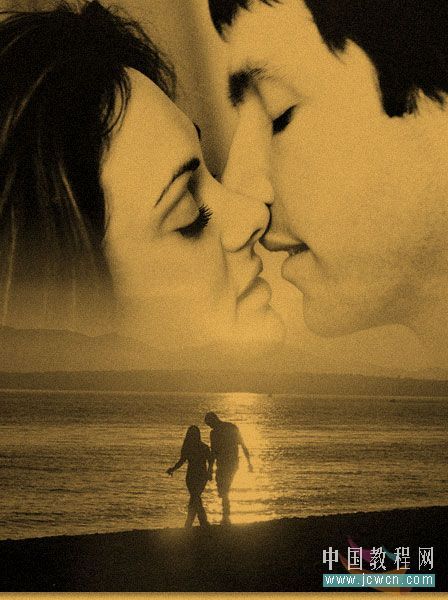
效果圖
[page]
打開兩幅準備好的圖片:

圖1

圖2

圖3
點夕陽海灘圖片拖拽至下麵第二副圖中

圖4
拖拽後的圖片效果
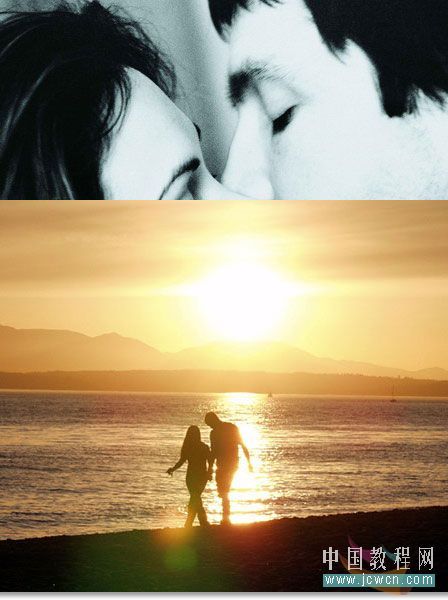
圖5
[page]

圖6

圖7
選擇漸變工具
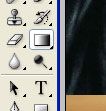
圖8
選擇漸變

圖9
在圖像上由上至下做漸變效果

圖10
[page]
看到漸變後的效果

圖11
SHIFT+CTRL+E,合並可見圖層,然後,SHIFT+CTRL+U,去色

圖12
濾鏡—雜色—添加雜色
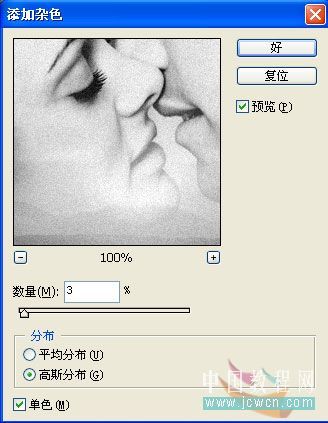
圖13
[page]
圖層—新填充圖層—純色(選擇整片疊底)

圖14
選擇需要的顏色,營造浪漫懷舊效果
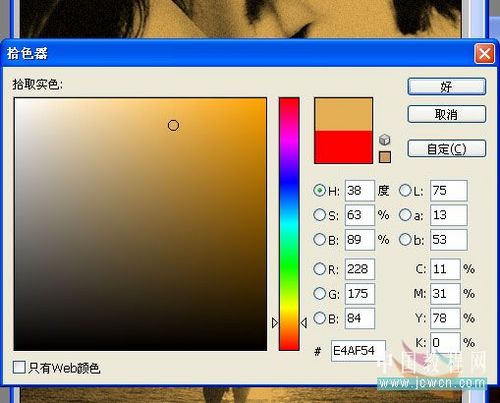
圖15
最後的效果
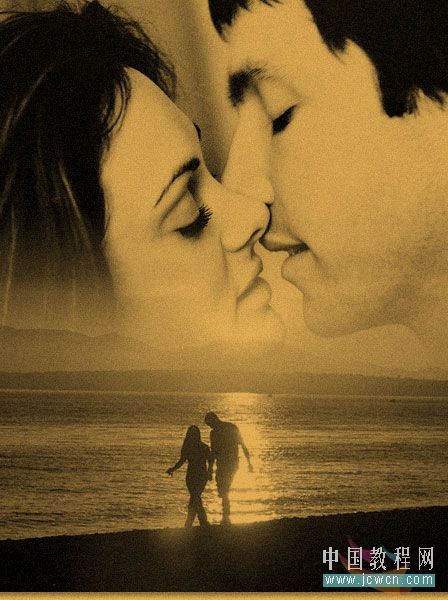
圖16
再加上四周作出破舊邊緣,圖片插入浪漫的文字,更好營造出效果,由於時間關係,我們描述出方法就OK了。更好地效果留給網友去發揮了......